朦胧效果,给外景人像打造一种朦胧效果
来源:曼哈顿印象
作者:睁大你的双眸
学习:16930人次
本篇教程通过PS教大家给外景人像打造一种朦胧效果,主要打造少女写真中唯美梦幻的光晕,整个后期风格也比较复古,符合现在对照片风格的主流审美,喜欢的同学们一起来学习下吧。
效果图:




Alien Skin Exposure插件链接:http://pan.baidu.com/s/1hsotPp6 密码:s7av
上面的失效就下这个:http://www.16xx8.com/photoshop/sucai/2017/n892657.html
操作步骤:
前期需要在uv上抹一圈凡士林,中间不要涂抹,如果长期喜欢拍这种风格的照片,建议大家可以多备一个uv


将raw格式导入lr,1.增强曝光度,让画面更通透 2.减高光以及白色色阶,让高光的细节有所保留 3.提阴影,呈现更多的细节 4.加适当的鲜艳度和饱和度
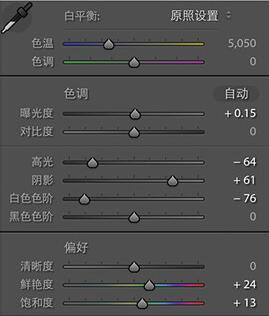
学习 · 提示
相关教程
关注大神微博加入>>
网友求助,请回答!







